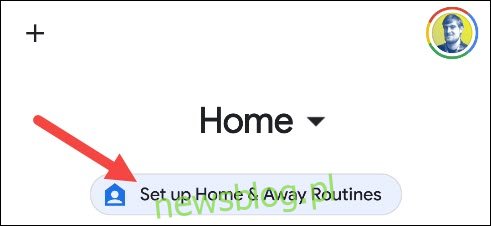Inteligentne urządzenia domowe są świetne, gdy działają automatycznie bez Twojego udziału. Wydaje się, że przyszłość, którą widzieliśmy w filmach. Jednak osiągnięcie tego celu nie jest tak łatwe, jak się wydaje. W tym miejscu mogą pomóc procedury Asystenta Google Home & Away.
Aplikacja Google Home umożliwia tworzenie różnych „procedur” wykonywania wielu czynności za pomocą jednego polecenia Asystenta Google. Mogą być bardzo pomocne przy wyłączaniu wszystkiego przed snem, pozostaniu na zadaniu w ciągu dnia pracy i nie tylko.
Jednak procedury Home & Away działają inaczej. Są wyzwalane przez twoją obecność w domu. Możesz skonfigurować działania, które będą uruchamiane, gdy Ty (lub ktoś inny) wyjdzie i wróci. Są bardzo przydatne, jeśli masz w domu kilka inteligentnych urządzeń domowych.
Aby rozpocząć, otwórz aplikację „Google Home” na swoim iPhone, iPadlub Android urządzenie. Jeśli nie masz jeszcze skonfigurowanej rutyny, kliknij „Skonfiguruj procedury domu i poza domem”.
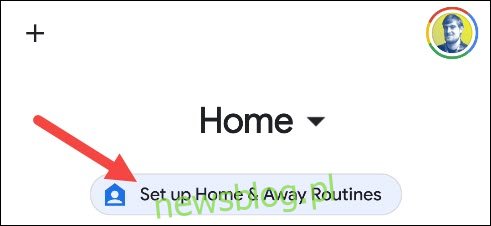
Zobaczysz stronę wprowadzenia, na której wyjaśniono trochę, co możesz zrobić z procedurami. Wybierz „Konfiguruj”, aby rozpocząć.
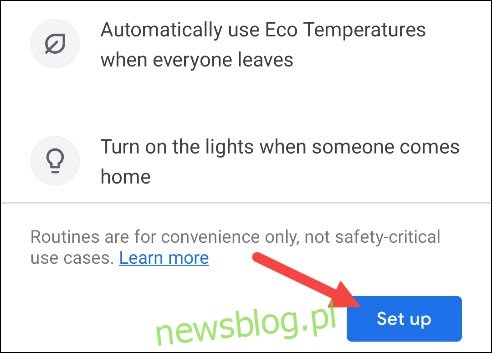
Pierwszą rzeczą, o którą zostaniesz zapytany, jest to, czy masz konto Nest. Jeśli to zrobisz, Google zaleca migrację do konta Google. Wybierz „Tak”, jeśli jeszcze tego nie zrobiłeś, lub „Nie”, jeśli nie masz konta.
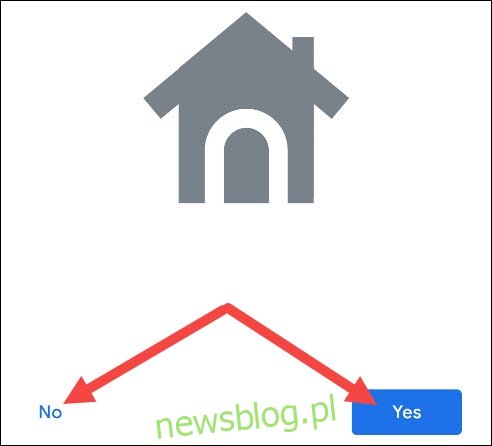
Jeśli masz konto Nest, zostaniesz poprowadzony przez proces migracji konta do Google. Jeśli nie masz konta Nest, przejdziesz od razu do Warunków korzystania z usługi Nest.
Teraz, gdy to już nie przeszkadza, możemy zacząć konfigurować procedury. Każda procedura Home & Away ma zakładkę ze wszystkimi podłączonymi urządzeniami pod spodem. Wybierz urządzenie, którym chcesz sterować, gdy ktoś wróci do domu lub go nie będzie.
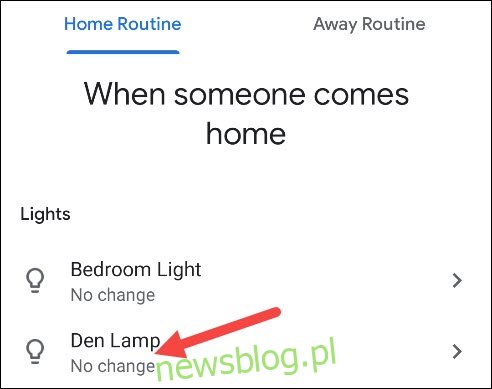
W zależności od typu urządzenia dostępne będą różne akcje. Na przykład światło lub przełącznik można włączyć lub wyłączyć. Zachowaj stan „Bez zmian”, jeśli nie chcesz uwzględniać ich w rutynie.
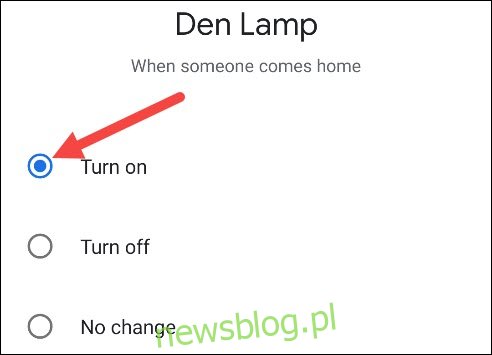
Gdy skończysz dostosowywać działania urządzenia zarówno dla domu, jak i poza domem, kliknij „Dalej”.
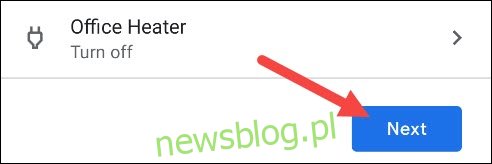
Następnie musisz włączyć telefon, aby działał jako czujnik obecności. Google korzysta z lokalizacji urządzenia i czujników, aby wiedzieć, czy ktoś z Twojego gospodarstwa domowego jest w domu, czy poza nim. Wybierz „Dalej”, aby kontynuować.
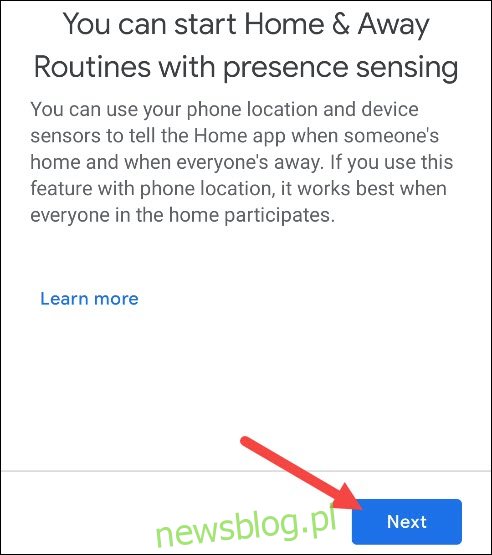
Najpierw zostaniesz poproszony o przyznanie aplikacji Google Home pozwolenia na dostęp do lokalizacji Twojego urządzenia. Jeśli to Ci odpowiada, kliknij „Zgadzam się”.
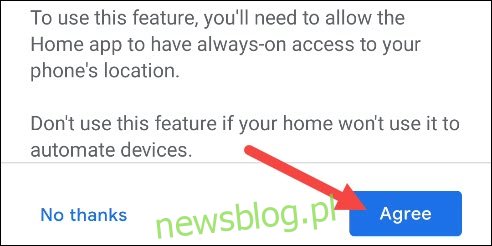
Monit poprosi również o udzielenie pozwolenia na lokalizację aplikacji. To może wyglądać inaczej niż na poniższym obrazku, w zależności od używanego urządzenia.
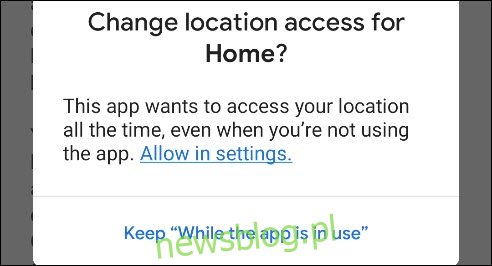
Możesz także zezwolić innym urządzeniom na wykrywanie Twojej obecności, w tym termostatom Nest, ochronie, wykrywaniu i ochronie. Jeśli jednak nie masz żadnego z tych urządzeń, po prostu kliknij „Dalej”.
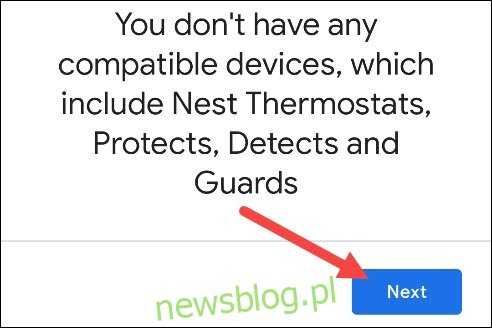
Jeśli masz dodatkowe urządzenia wykrywające obecność, zobaczysz ich listę. Włącz przełącznik obok dowolnego, którego chcesz użyć, a następnie dotknij „Dalej”.
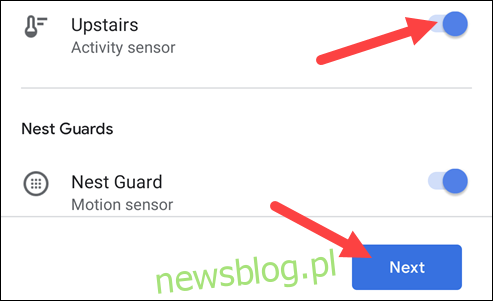
Na koniec wpisz swój adres, a następnie dotknij „Dalej”.
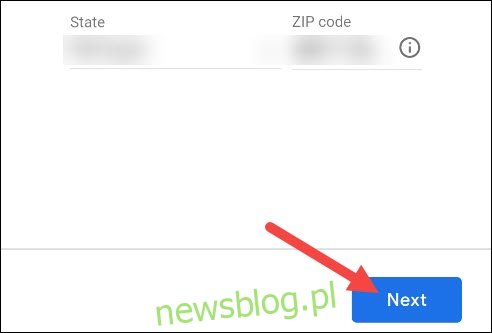
Pinezka wskaże lokalizację Twojego domu na mapie. Przeciągnij i upuść pinezkę dokładnie w swoim domu, a następnie kliknij „Potwierdź”.
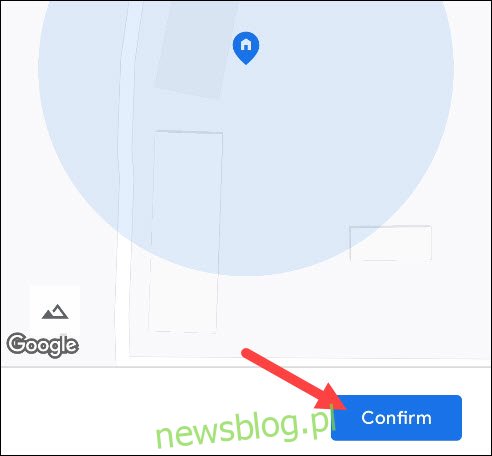
Otóż to! Po prostu dotknij „Zakończ”, aby zakończyć proces konfiguracji.
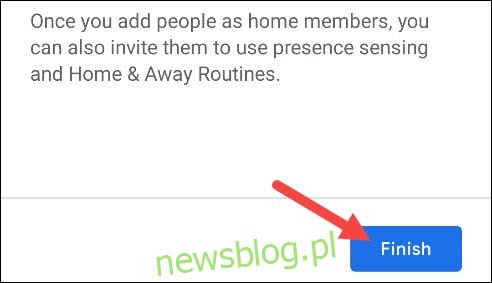
Inni domownicy będą musieli zezwolić aplikacji Google Home na dostęp do lokalizacji swojego telefonu, jeśli chcą być objęci wykrywaniem obecności.
Procedury w domu i poza domem mogą być przydatne, jeśli masz wiele inteligentnych gadżetów domowych – zwłaszcza urządzenia Nest. Miło jest też być witanym przez wszystkie zapalające się światła po przyjeździe do domu.